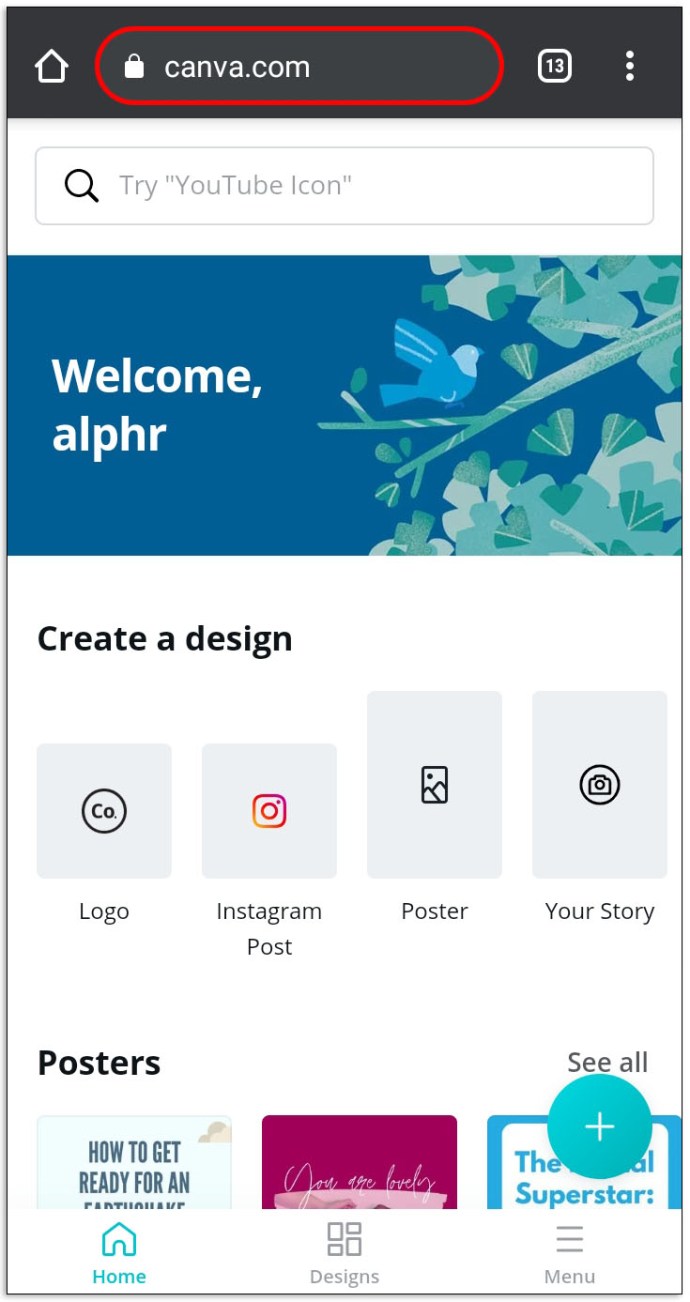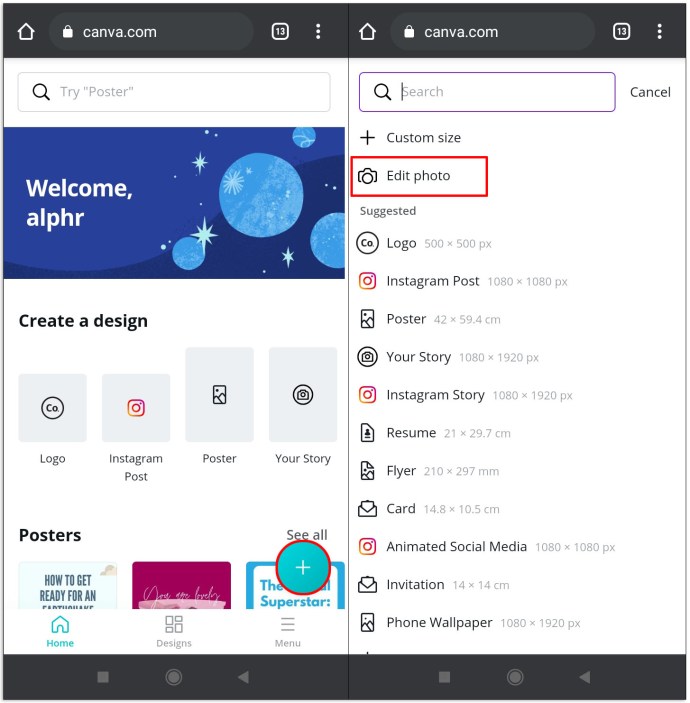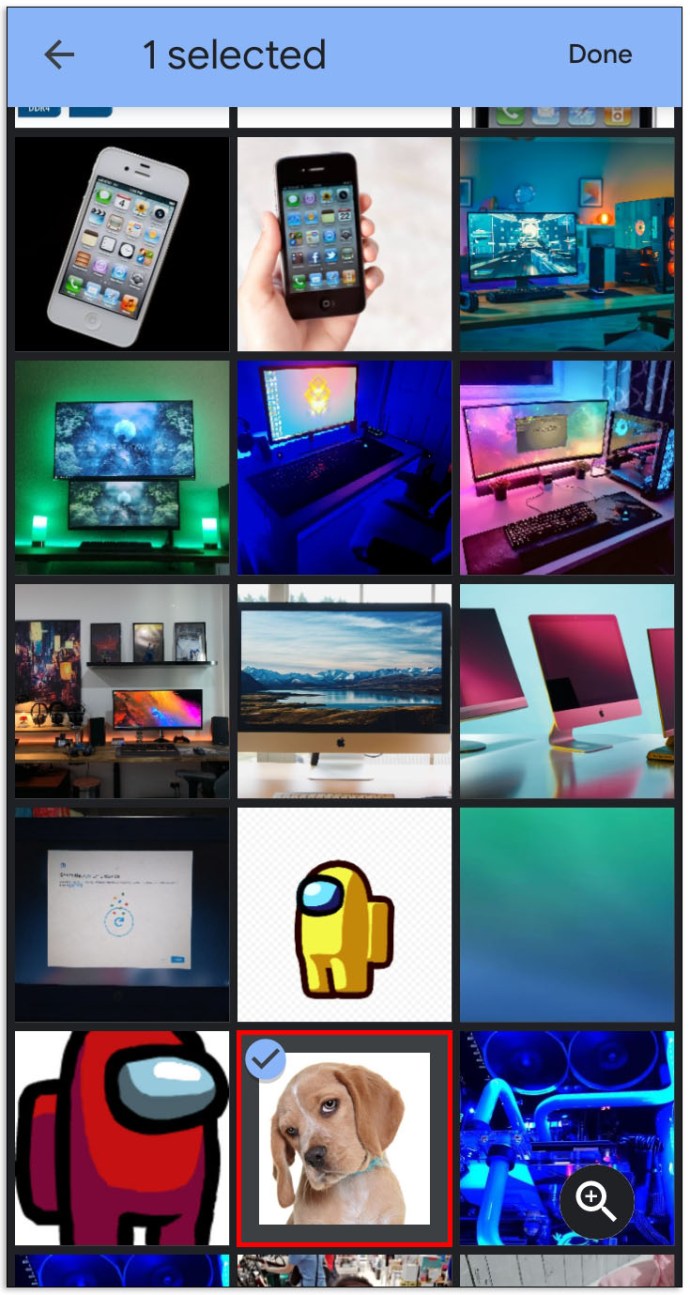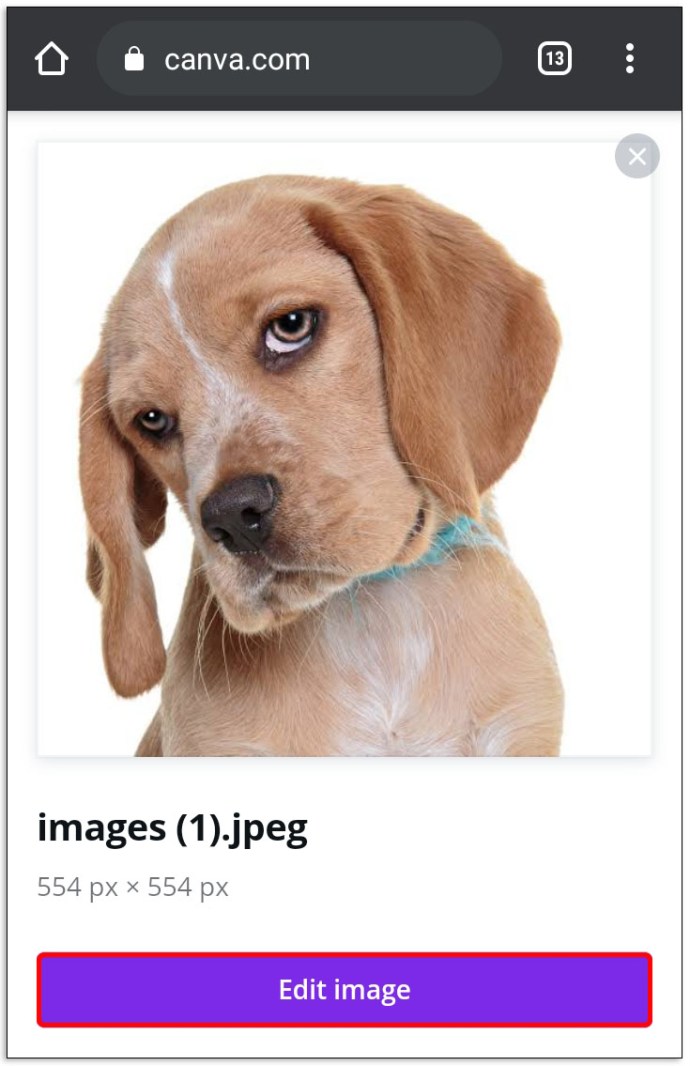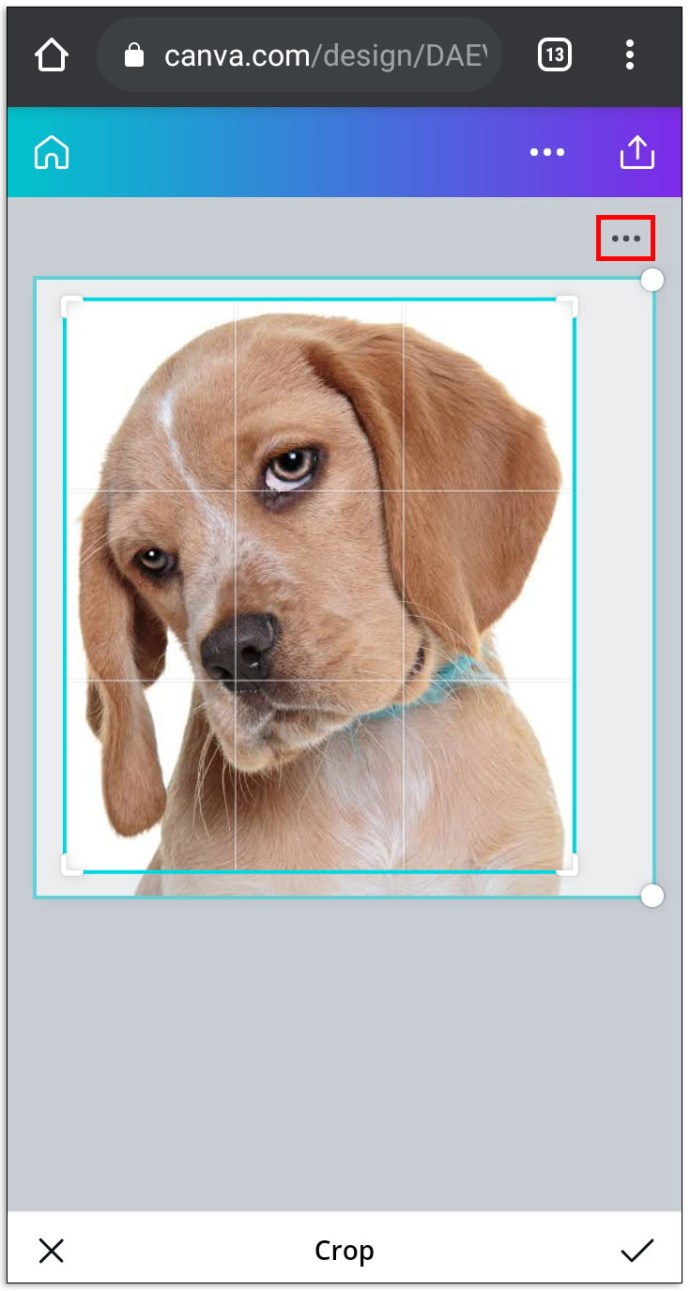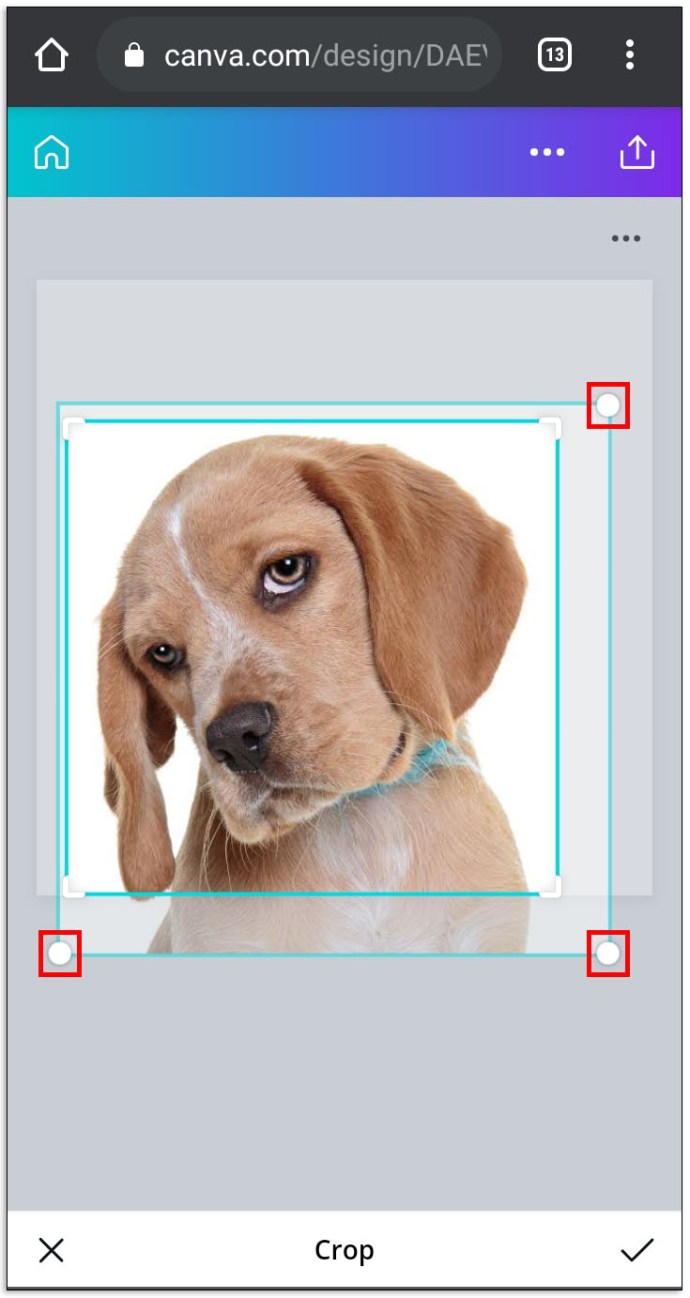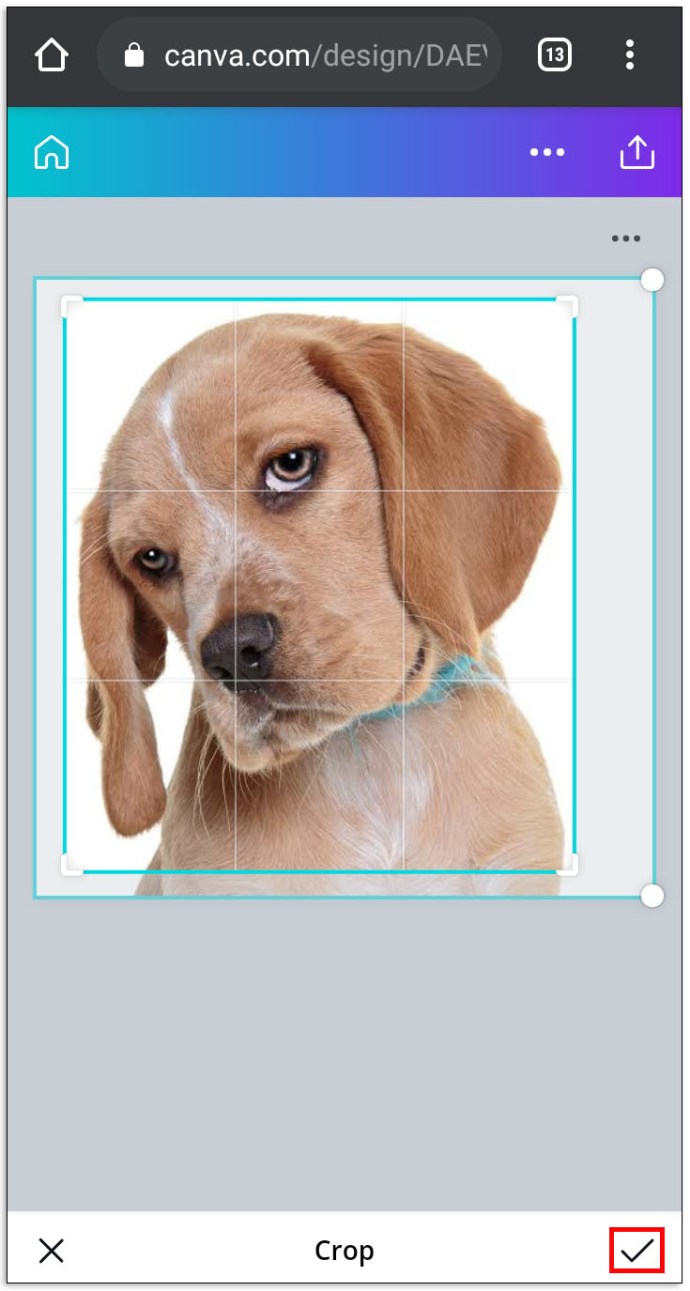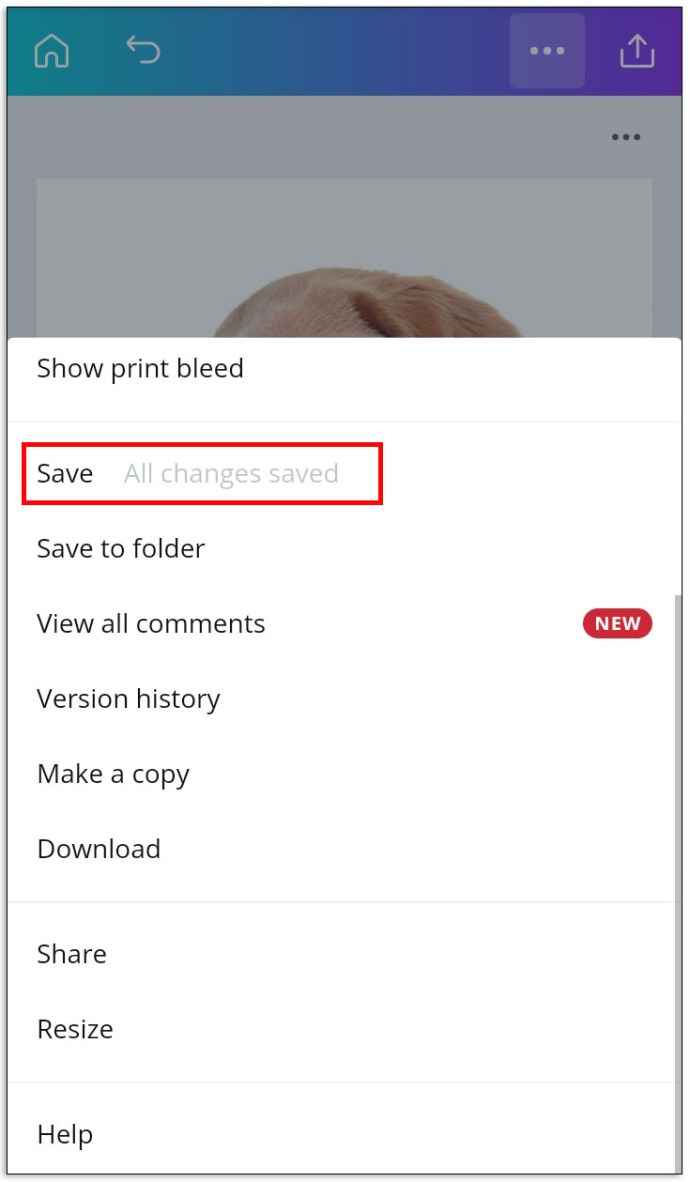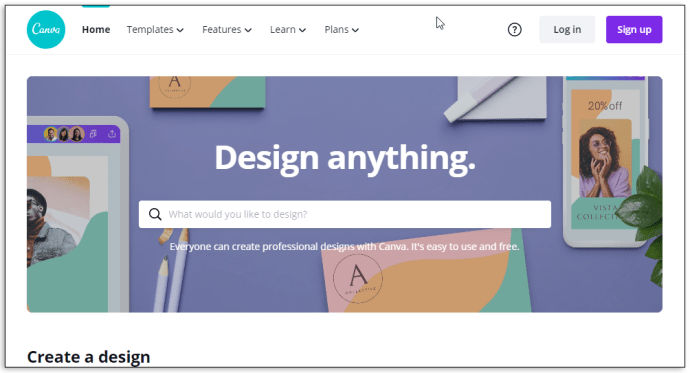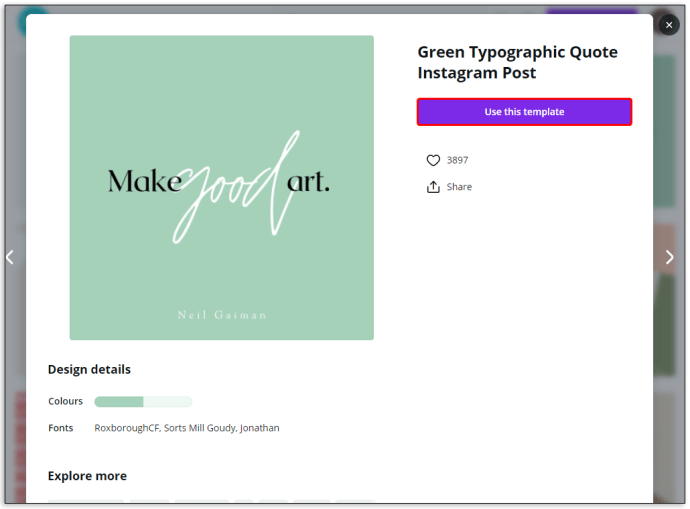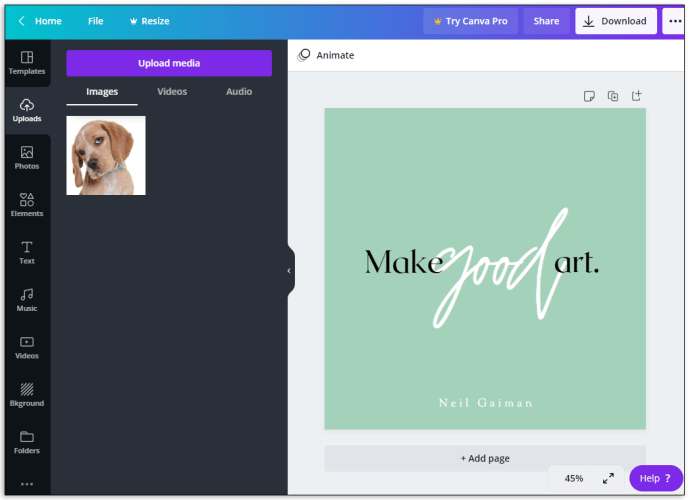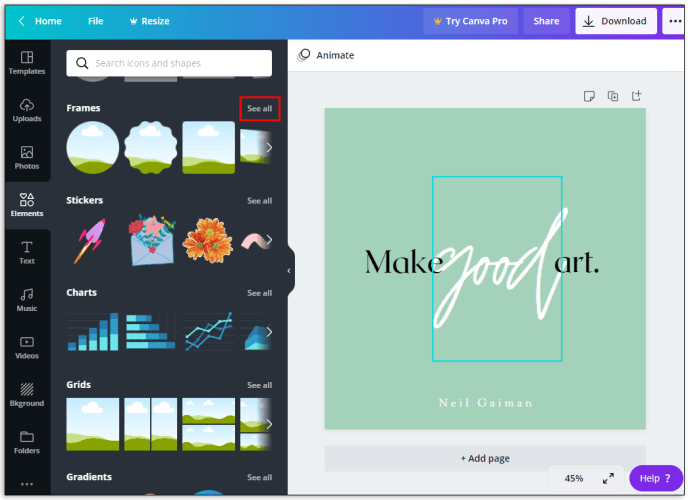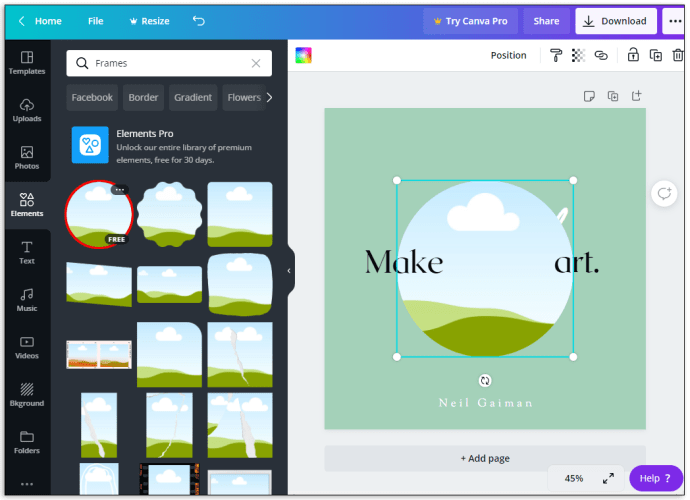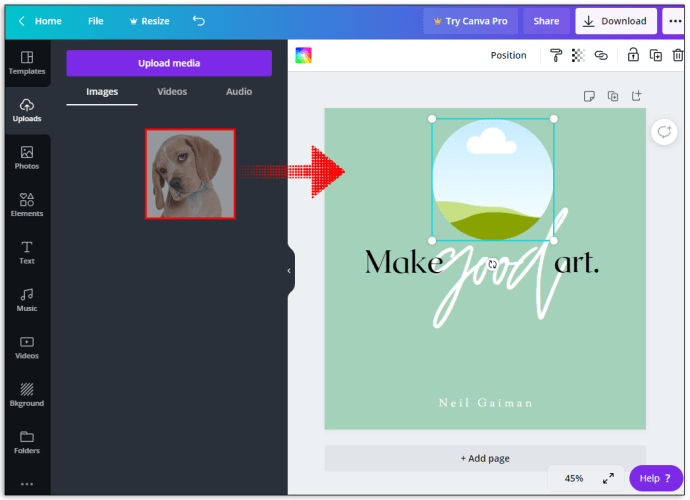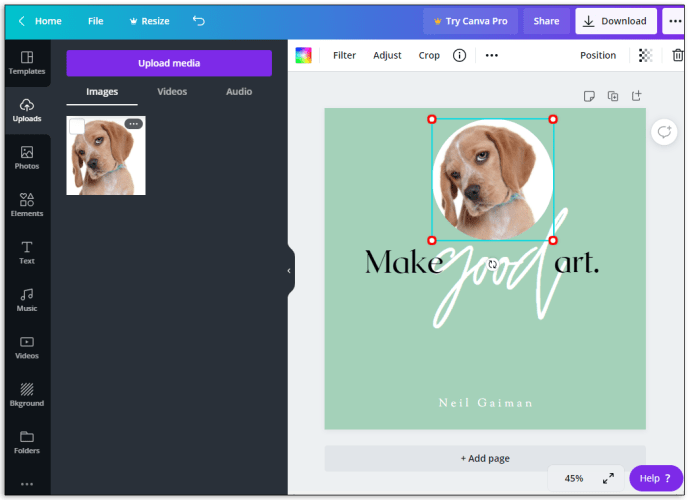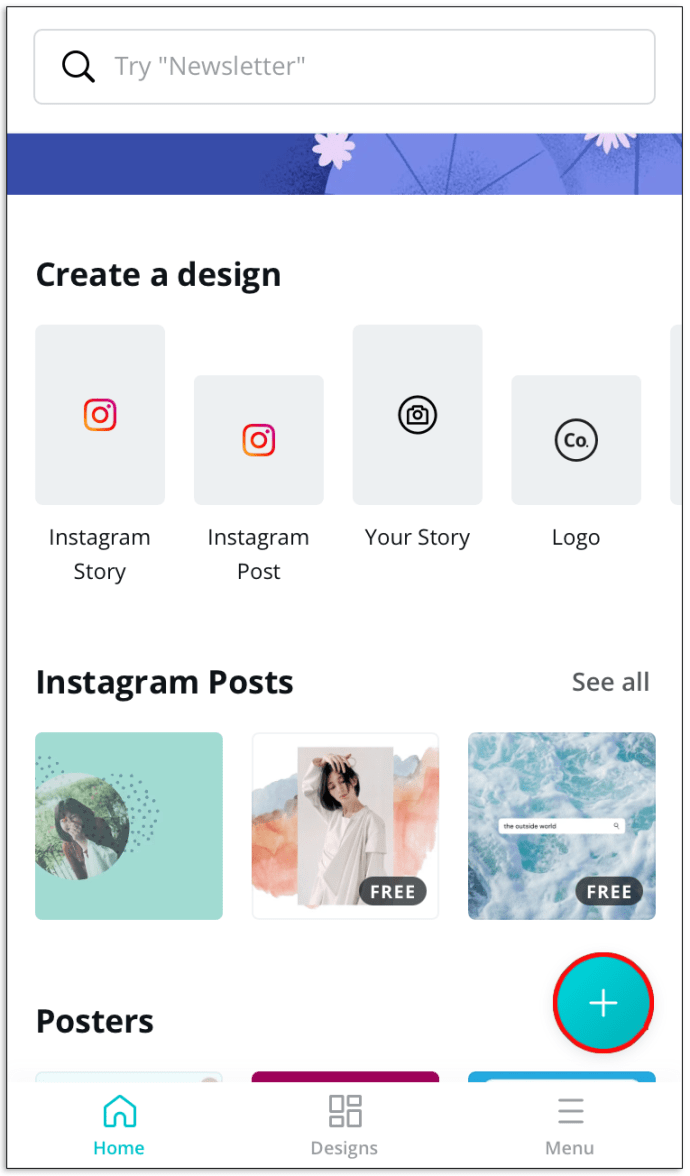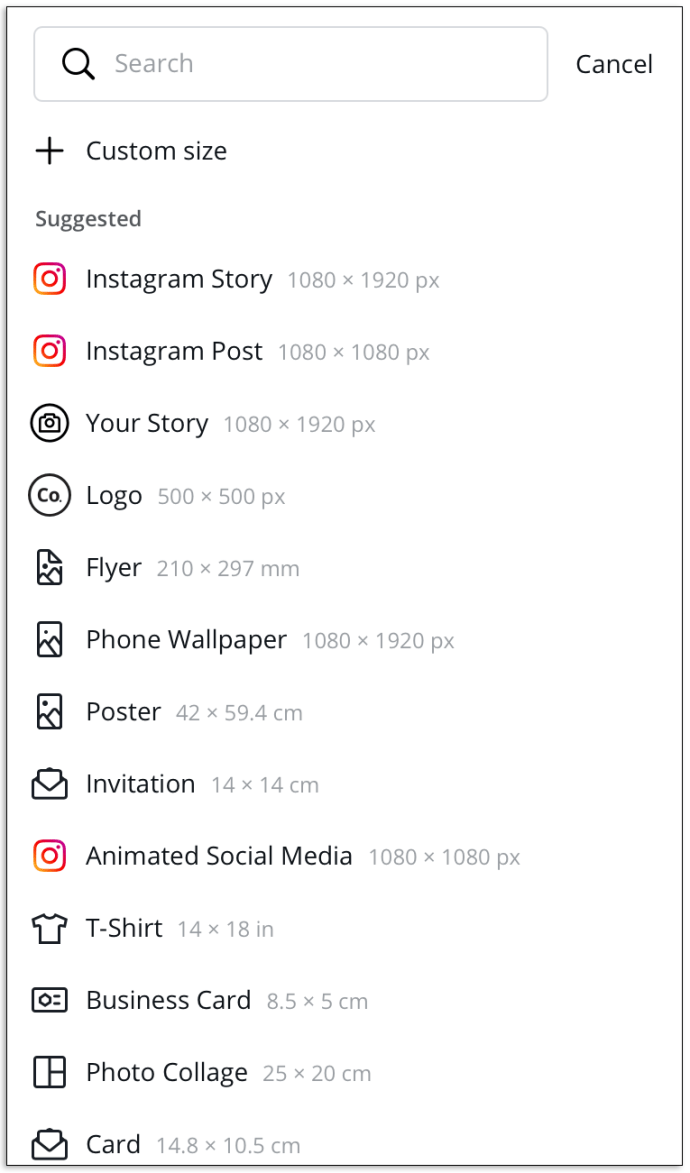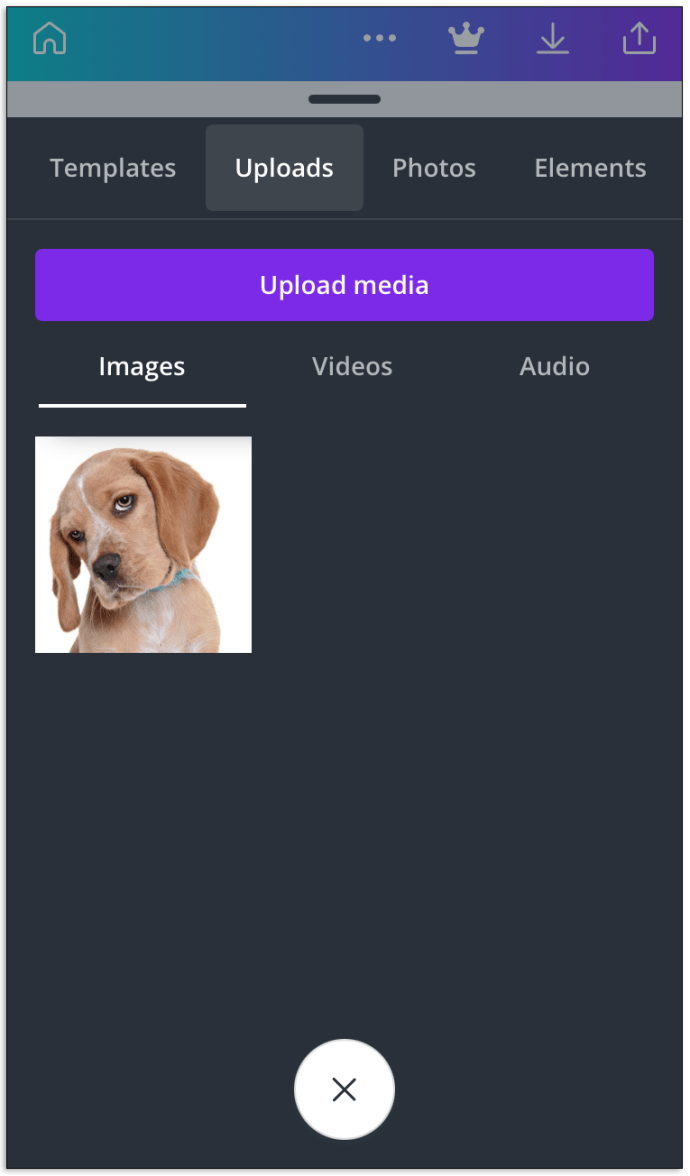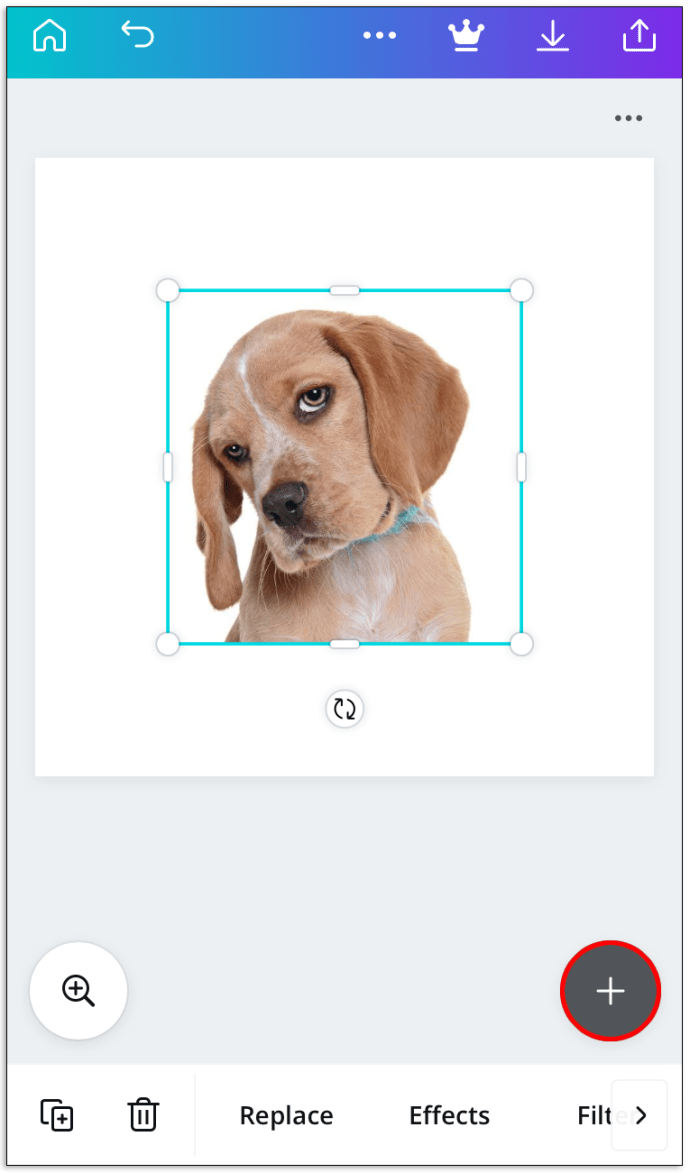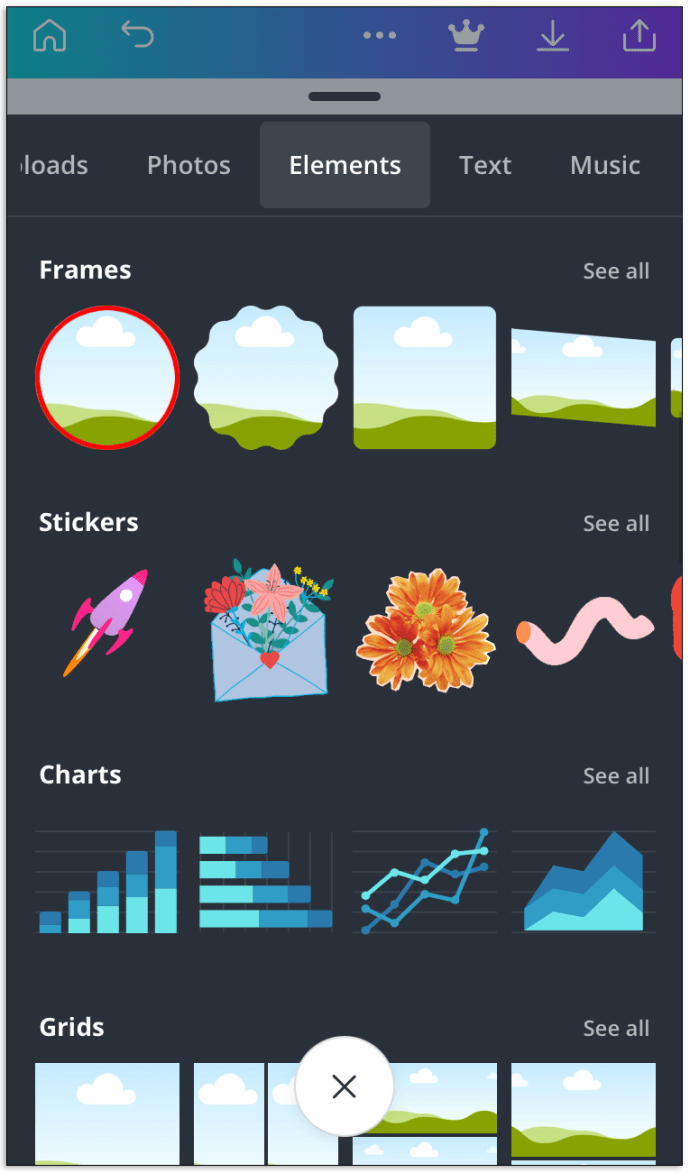Če že nekaj časa uporabljate Canvo, se morda sprašujete, kako spremeniti obliko svojih slik. Toda iskanje posebnih funkcij na platformi za urejanje ni vedno preprosto.
Ampak ne skrbite. Tukaj smo, da pomagamo.
V tem članku bomo podali navodila po korakih, kako spremeniti obliko fotografije v Canvi in kako jo spremeniti v velikost in ustvariti predlogo.
Kako obrezati sliko v Canvi
Če želite spremeniti velikost slike v aplikaciji Canva, sledite spodnjim korakom:
- Pojdite na spletno mesto Canva.com in se prijavite ali registrirajte.
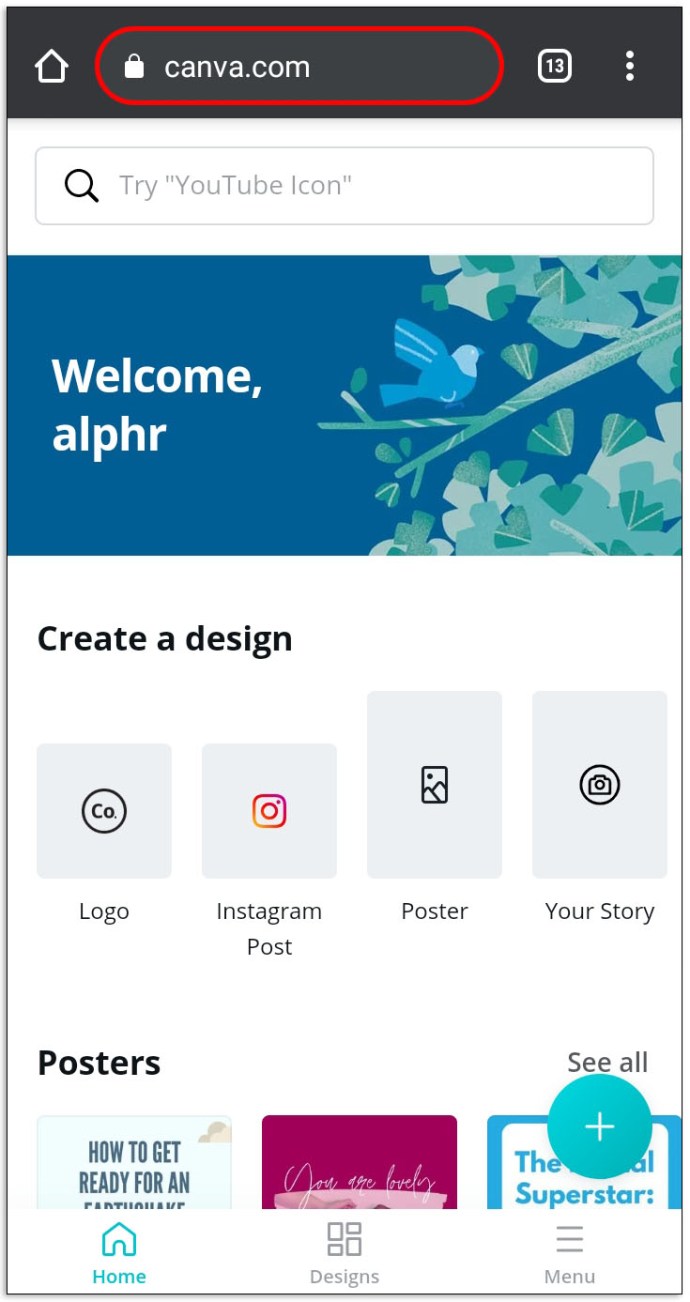
- Na glavni strani kliknite na znak plus v levem kotu in izberite »Uredi fotografijo«.
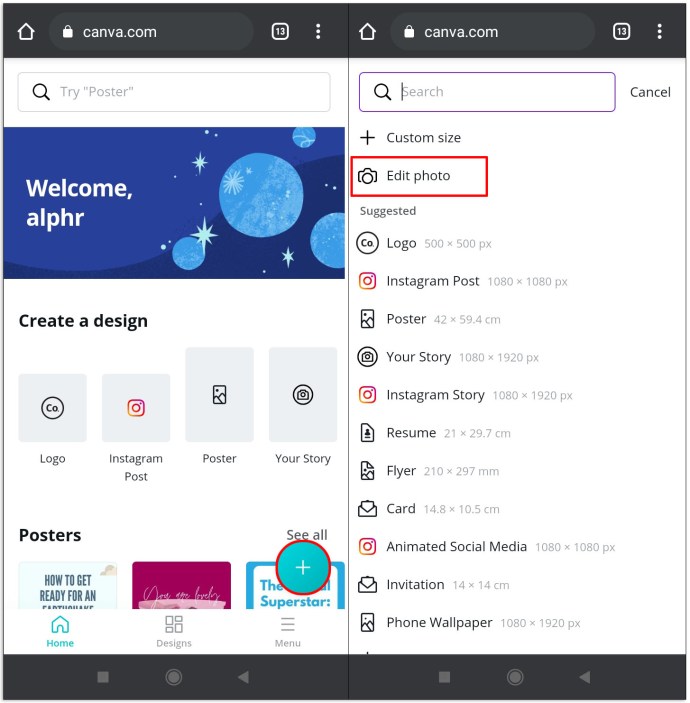
- Izberite fotografijo iz galerije naprave.
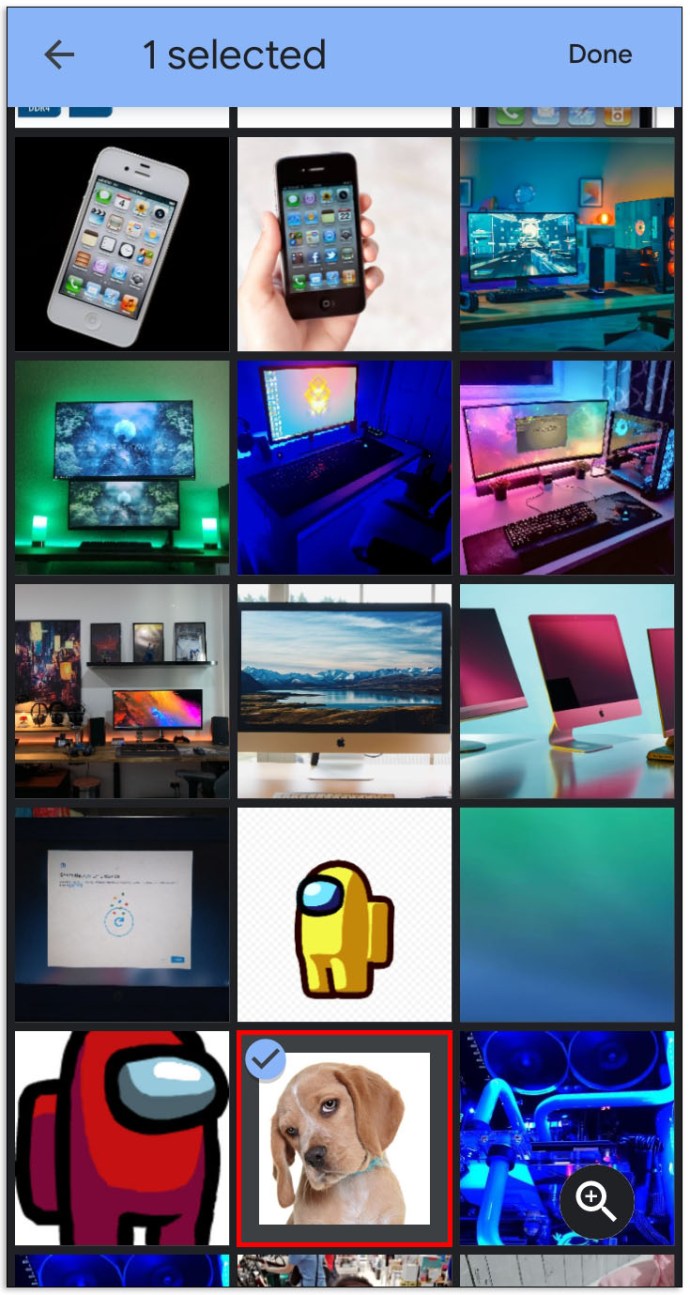
- Po nalaganju kliknite »Uredi sliko«.
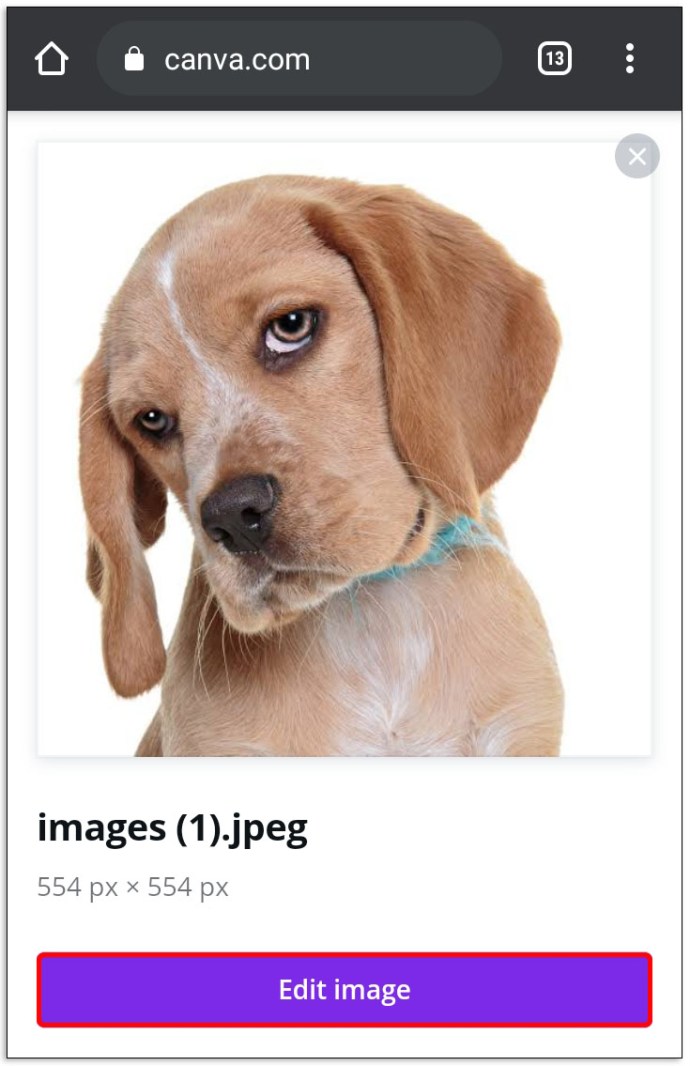
- Kliknite na fotografijo in nad njo poiščite gumb "...". Izberite gumb in kliknite »Obreži«.
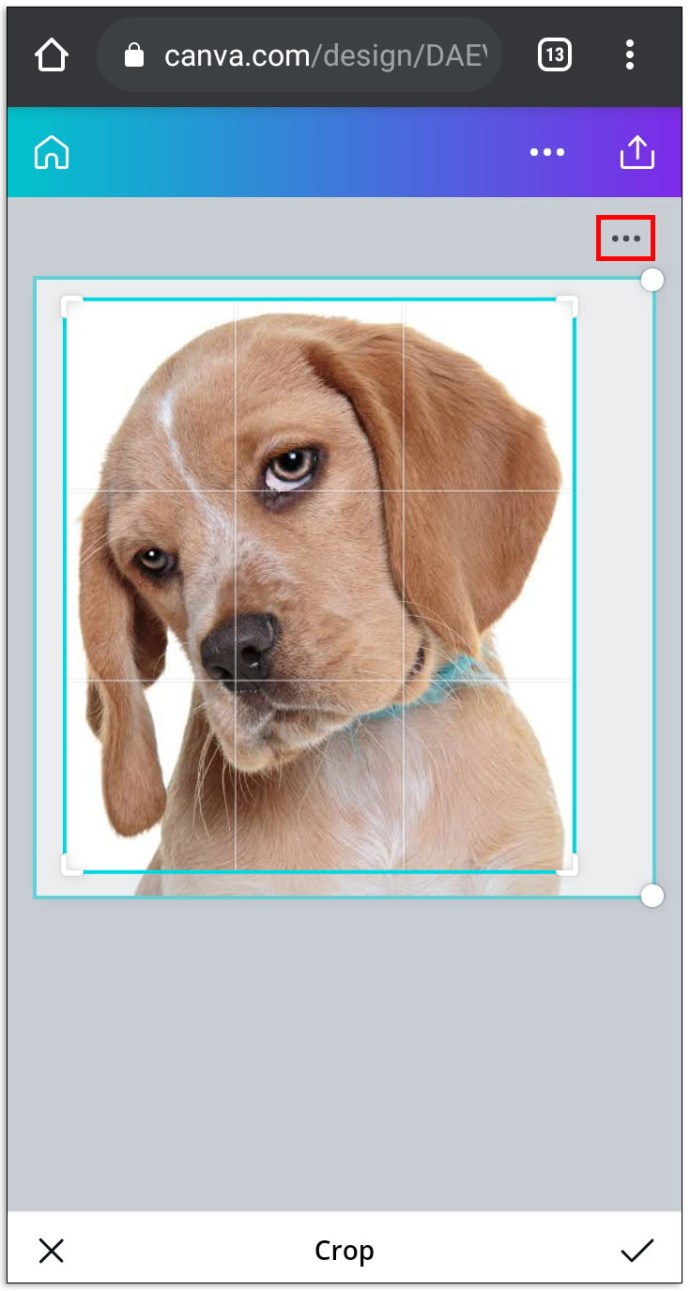
- Kliknite piko na enem od vogalov slike in povlecite okvir, dokler niste zadovoljni z velikostjo in položajem.
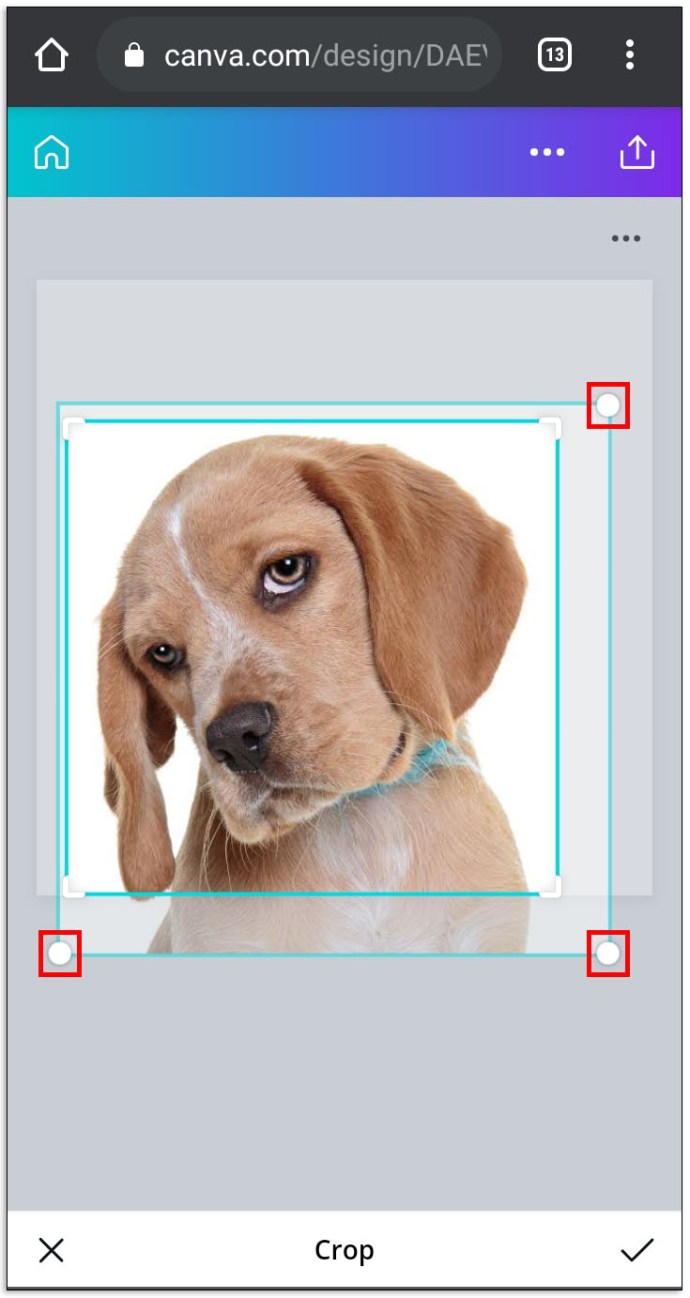
- Kliknite »Preveri ikono« pod sliko.
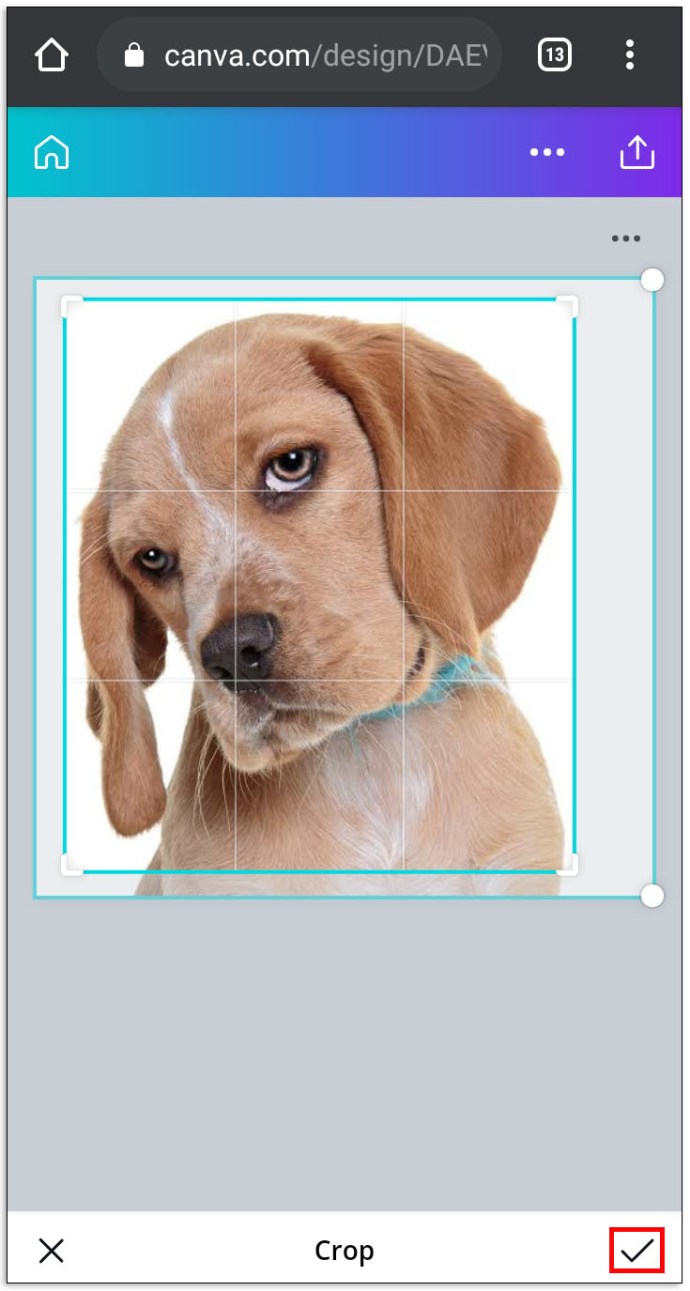
- Kliknite »Shrani« ali nadaljujte z urejanjem fotografije.
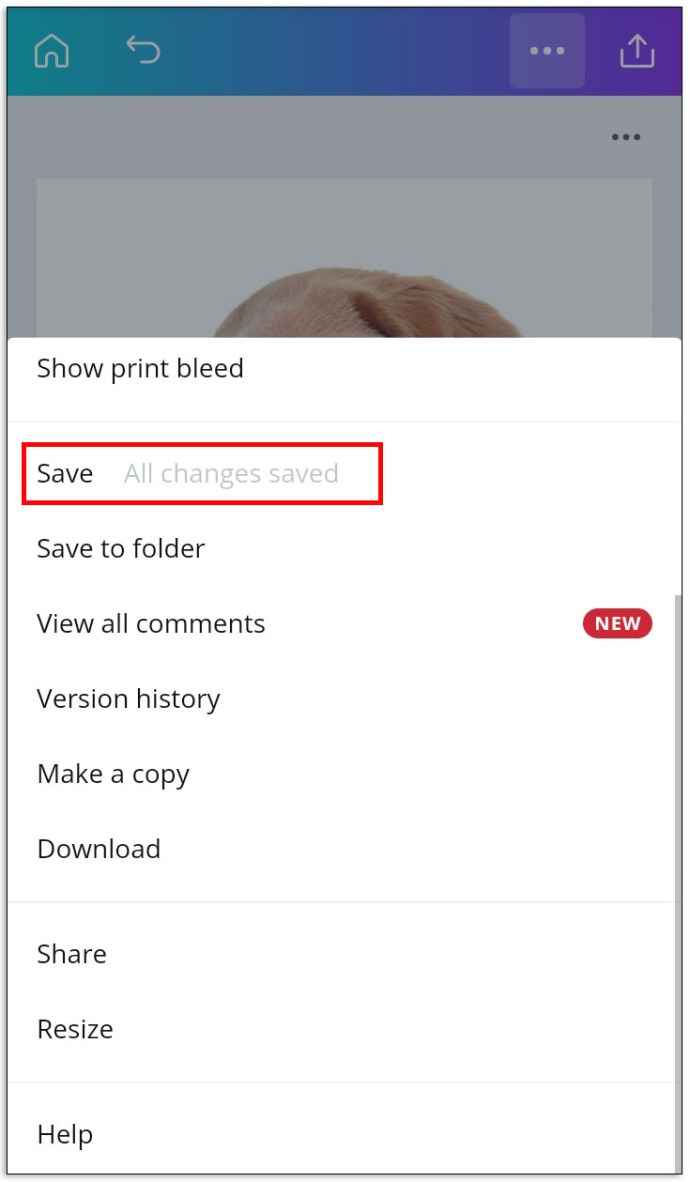
Kako narediti okroglo sliko v Canvi
Če želite svojo sliko preoblikovati v krog:
- Pojdite na spletno mesto Canva.com in se prijavite ali registrirajte.
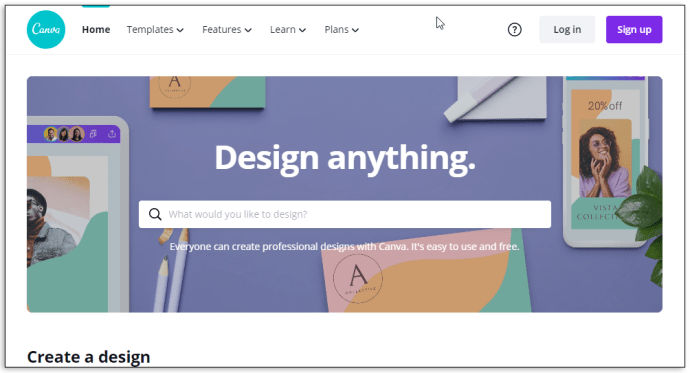
- Na glavni strani izberite želeno predlogo.
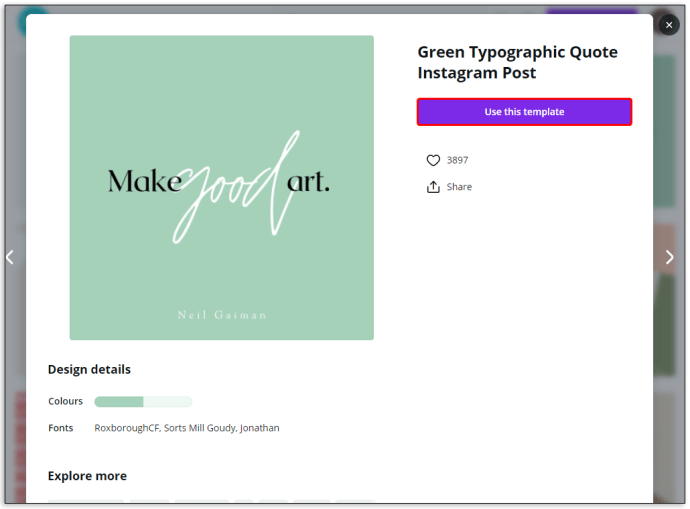
- Naložite fotografijo iz svoje galerije ali izberite med, ki jih predlaga Canva.
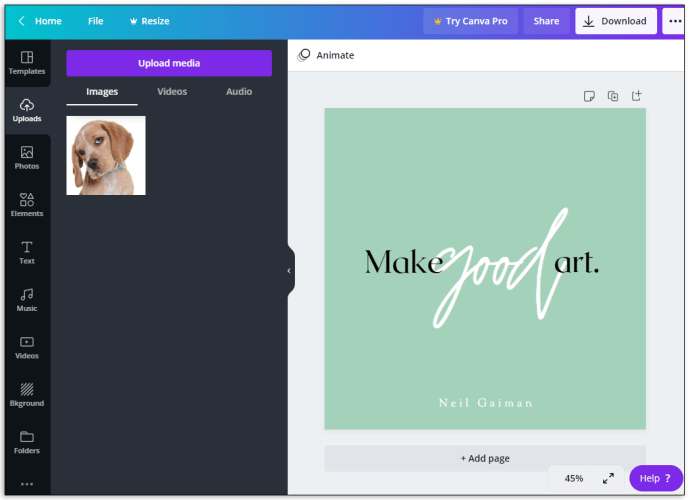
- V stranski vrstici na levi izberite »Elementi« in poiščite »Okviri«. Kliknite »Vse«, če si želite ogledati več predlogov.
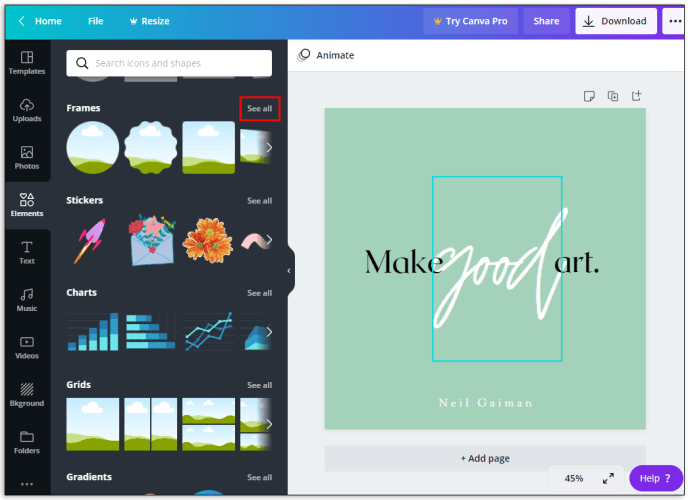
- Izberite enega od krogovnih okvirjev.
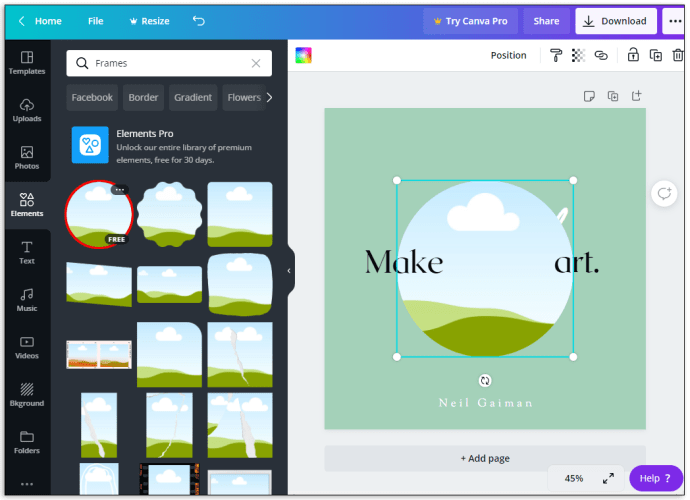
- Ko je oblika dodana vaši predlogi, povlecite sliko čez okvir. Slika bo samodejno prevzela obliko okvirja.
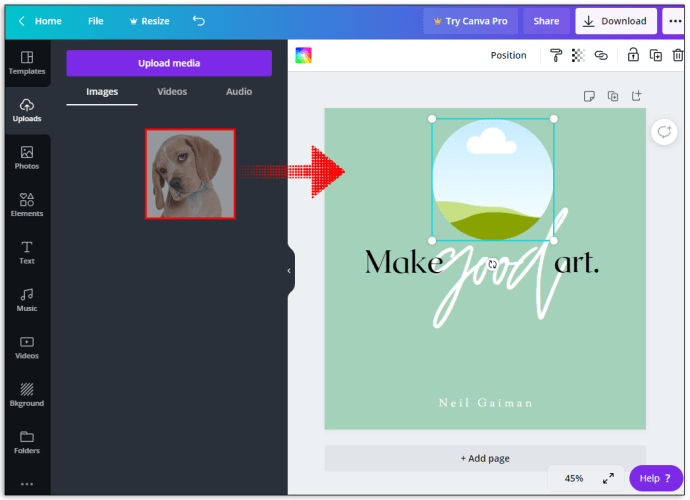
- Kliknite katero koli od štirih pik v kotih okvirja in jo povlecite, da spremenite velikost.
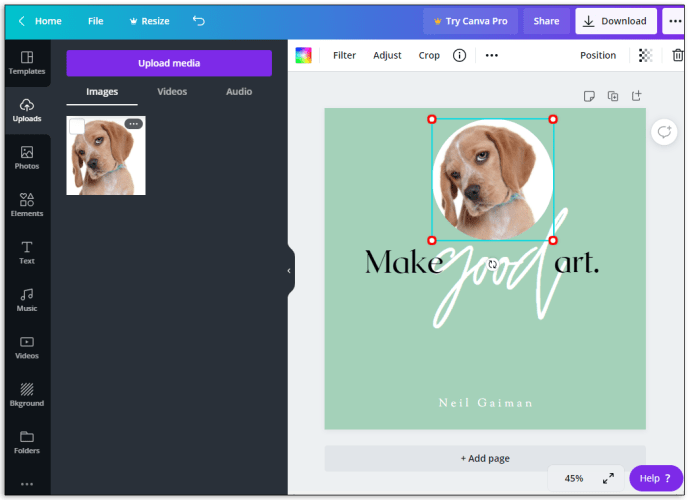
- Ko ste zadovoljni z rezultatom, kliknite gumb »Končano«.
- Pritisnite "Shrani" ali nadaljujte z urejanjem fotografije.
Kako narediti okroglo sliko v Canvi v mobilnih napravah
Če želite svoje fotografije urejati na poti z mobilnim telefonom, se to ne razlikuje veliko od urejanja fotografije v namizni različici.
- Odprite aplikacijo Canva in kliknite ikono plus v levem spodnjem kotu.
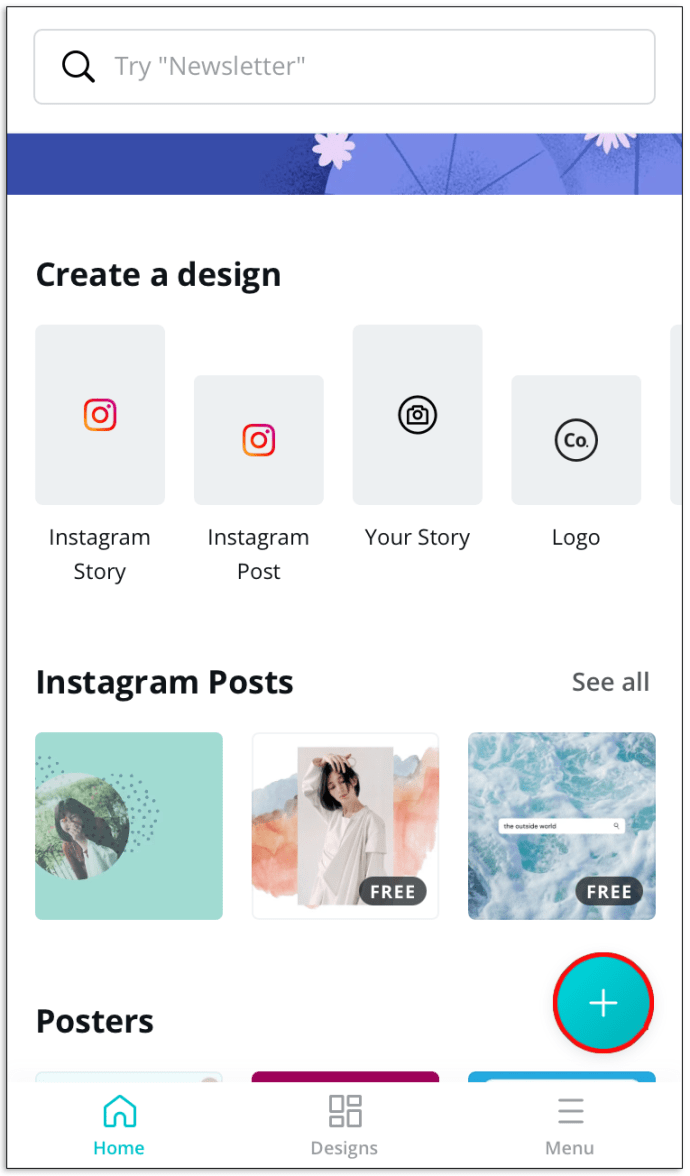
- Izberite eno od predlog ali pritisnite »Dimenzije po meri«, da nastavite velikost.
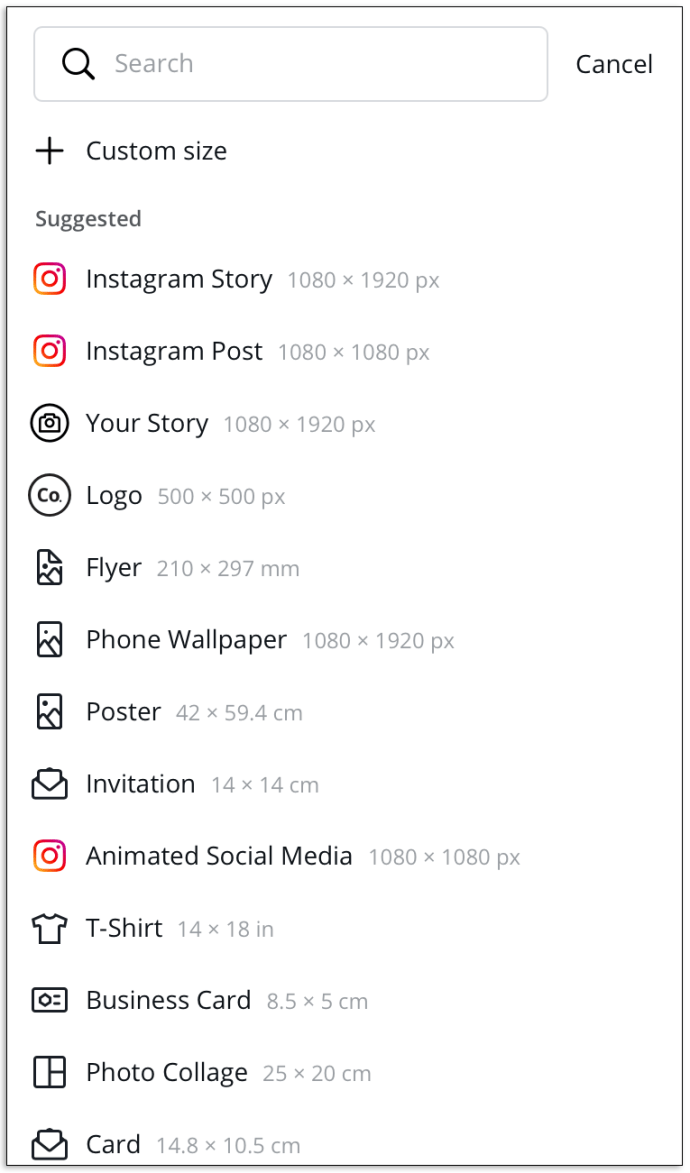
- Naložite fotografijo iz svoje galerije ali izberite med predlogi.
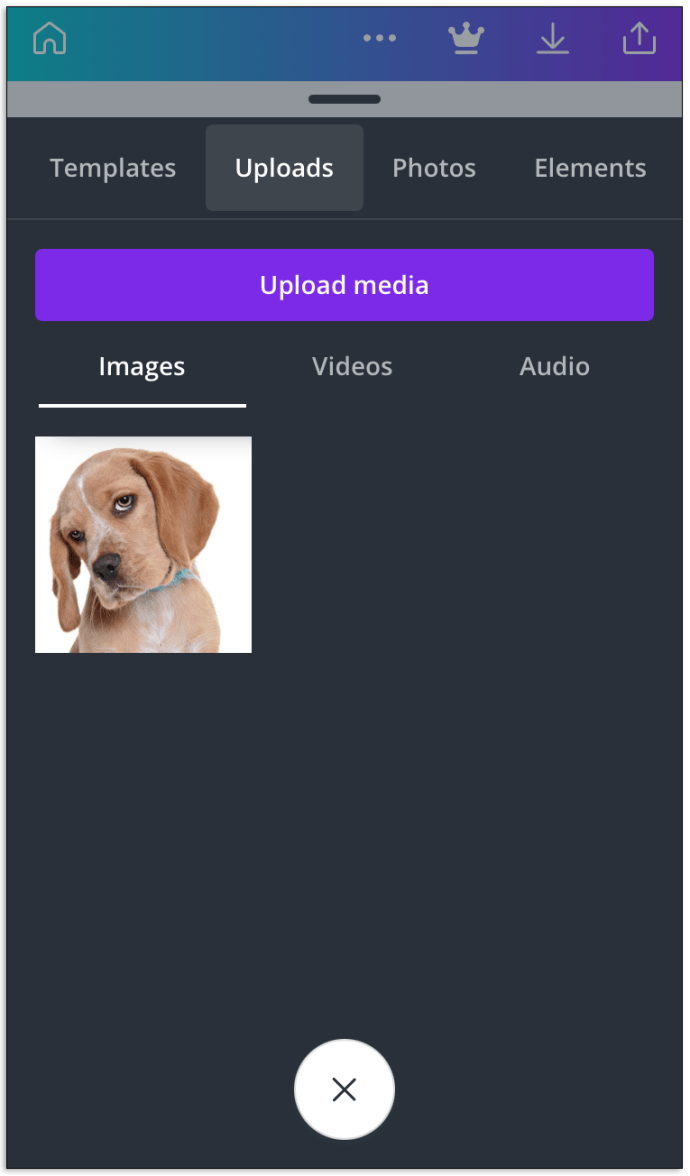
- Dotaknite se slike in nato ikone plus v levem spodnjem kotu.
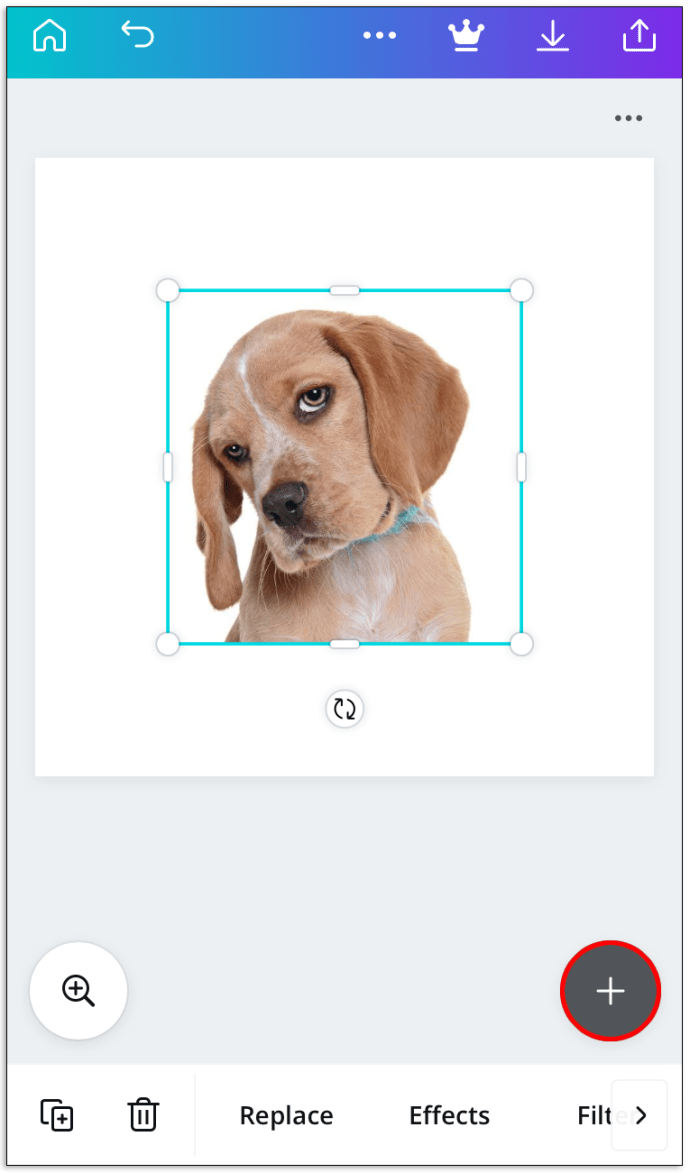
- Izberite okvir in vanj povlecite sliko.
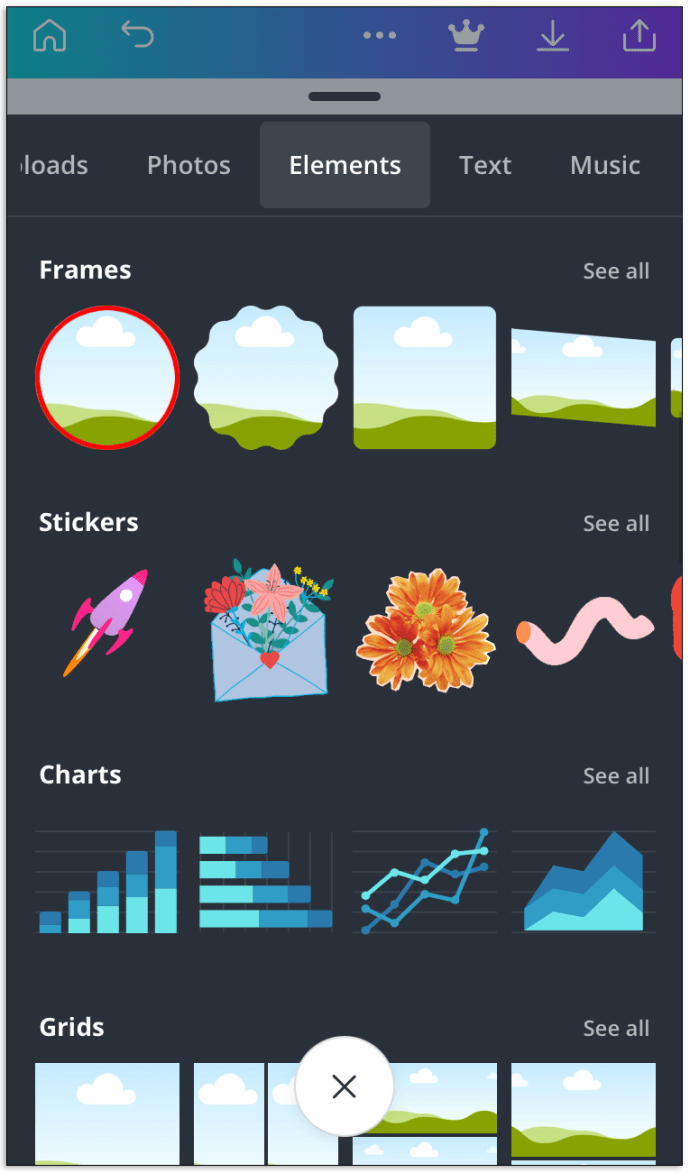
- Spremenite velikost okvirja po svojih željah.
- Pritisnite "Shrani" ali nadaljujte z urejanjem.
Pogosta vprašanja
Kako ustvarim mrežo v Canvi?
Mreže pomagajo ustvariti čudovite kolaže. Canva ponuja veliko vnaprej oblikovanih predlog mreže, vendar lahko ustvarite mrežo po meri po spodnjih navodilih:
• Na glavni strani izberite predlogo »Foto kolaž«.

• Izberite predlagano mrežo ali kliknite »Ustvari prazno«, da jo prilagodite.

• Kliknite »Fotografije«, da izberete slike iz vnaprej naloženih.

• Kliknite »Naloži«, nato »Naloži predstavnost«, da izberete slike iz svoje naprave.

• Povlecite slike, da jih postavite, kot želite.

• Kliknite in povlecite pike v kotih slik, da jim spremenite velikost.

• Po potrebi obrežite slike z istimi pikami v vogalih, nato kliknite »Končano«.
• Če želite mrežo napolniti z barvo, kliknite celico mreže, nato ploščico mavrične barve. Izberite barvo.

• Če želite prilagoditi razmik mreže, kliknite »Razmik« v orodni vrstici. Premaknite drsnik.
Kako brezplačno ustvarim predlogo v Canvi?
Predloge pomagajo pospešiti postopek urejanja. Če želite ustvariti predlogo po meri v brezplačni različici Canva, sledite tem korakom:
• Na glavni strani izberite »Ustvari dizajn«.

• Izberite predlogo med predlaganimi možnostmi ali nastavite svoje mere po meri.

• Naložite sliko iz galerije ali izberite med možnostmi, ki jih predlaga Canva.

• Dodajte elemente, ki se bodo pojavili na vsaki fotografiji, ko uporabite predlogo iz stranske vrstice.

• Povlecite, spremenite velikost in spremenite barvo elementov po svojih željah.
• Naložite dodatne slike, če želite. Prilagodi.

• Kliknite ikono “Duplicate page” na desni.

• Uredite podvojeno sliko.

• Kliknite »Prenesi« in izberite številko in obliko slike, ki jo želite shraniti.

Kako ustvarim predlogo v Canvi for Work?
Canva ponuja možnost ustvarjanja predloge po meri. To je še posebej uporabno za delo, saj lahko vsaki sliki samodejno dodate logotip blagovne znamke in URL spletnega mesta. Ko ustvarite predlogo, ki vam je všeč, jo lahko delite s svojo ekipo in jo znova in znova uporabite.
• Prijavite se za Canva for Work, da odklenete funkcijo (30-dnevno brezplačno preskusno obdobje).
• V stranski vrstici izberite “Brand Kit”.
• Izberite gumb »Ustvari dizajn« in izberite velikost med predlaganimi ali nastavite mere po meri.
• Kliknite naslov dokumenta, da ga preimenujete.
• Naložite fotografijo iz svoje galerije ali izberite med predlaganimi.
• V stranski vrstici izberite vse elemente, ki jih želite prikazati na vsaki sliki, narejeni s predlogo.
• Povlecite in spremenite velikost elementov.
• Naložite vse dodatne elemente iz svoje naprave, na primer logotip.
• Ko ste zadovoljni z rezultatom, premaknite preklopni gumb “Naredi javno” v zgornjem desnem kotu, da ga objavite ali onemogočite možnost.
• Izberite »Objavi kot predlogo«.
• Kliknite »Shrani«.
Kako naložim svojo fotografijo Canva v WordPress?
WordPress je priljubljen zaradi možnosti prilagajanja vsebine in neskončnih vtičnikov. Če želite sliko, urejeno v Canvi, naložiti na vaše spletno mesto WordPress, morate najprej namestiti vtičnik Canva za WordPress. Prenesite ga s spletnega mesta WordPress ali ga poiščite v konzoli vtičnikov.
Nato izberite ali ustvarite predlogo. Izberete lahko možnost »Facebook oglas«, da ustvarite objavo, ki bo videti dobro tako na vašem spletnem mestu kot tudi ob skupni rabi na družbenih medijih.
Nato naložite sliko. Izberete lahko prednastavitev med predlaganimi ali ustvarite popolnoma nov dizajn. V stranski vrstici dodajte poljubne elemente in jih prilagodite. Če želite, naložite sliko ozadja in ji dodajte filter. Dodajte besedilo in ga oblikujte po svojih željah.
Ko ste z rezultatom zadovoljni, kliknite gumb »Prenesi« v zgornjem desnem kotu. Izberite obliko datoteke in še enkrat kliknite zeleni gumb »Prenesi«.
Prenesite datoteko na svoje spletno mesto WordPress. Nato boste morali optimizirati sliko.
Zakaj ne morem shraniti sprememb na fotografiji Canva?
Obstaja več razlogov, zakaj se spremembe slike Canva ne shranijo.
Najprej se prepričajte, da je vaš brskalnik posodobljen na najnovejšo različico.
Drugič, preverite svojo internetno povezavo. Spremembe Canva ne bodo shranjene brez povezave.
Tretjič, počakajte na znak »Vse spremembe shranjene« v vrstici stanja na vrhu urejevalnika. Canva samodejno shrani spremembe vsakih nekaj sekund.
Na koncu poskusite ročno shraniti načrt. Kliknite »Shrani« v menijski vrstici urejevalnika.
Creative Designs
Canva je odlična aplikacija za osebno in profesionalno uporabo. Predloge po meri lahko ne le prihranijo čas, ampak tudi naredijo vaš delovni proces bolj zabaven. Z možnostjo skupne rabe in vtičnikom WordPress Canva presega pričakovanja glede aplikacije za urejanje fotografij. Upamo, da vam je ta članek pomagal spremeniti velikost in obliko svoje slike v Canvi. Ali pa ste morda postali še bolj ustvarjalni in se odločili narediti kolaž?
Delite svoje nasvete o urejanju slik v aplikaciji Canva v spodnjem razdelku za komentarje.